Objectif
Installer Gitlab sur Debian 9 Stretch
Répartition
Extension Debian 9
Exigences
Une installation fonctionnelle de Debian Stretch avec un accès root.
Difficulté
Facile
Congrès
- # - nécessite que les commandes linux données soient exécutées avec les privilèges root soit directement en tant qu'utilisateur root, soit en utilisant
sudocommande - $ - nécessite que les commandes linux données soient exécutées en tant qu'utilisateur régulier non privilégié
Présentation
Gitlab est une excellente alternative logicielle gratuite à Github. Il permet aux équipes et aux développeurs individuels d'héberger et de gérer leurs propres projets sur des serveurs qu'ils contrôlent.
Debian Stretch fournit une base stable pour Gitlab et peut constituer un excellent serveur de référentiel de code. De plus, le package Omnibus de Gitlab rend l'installation super simple.
Installer les dépendances
Il y a quelques dépendances que vous devez installer sur Debian avant de pouvoir configurer Gitlab. La seule chose qui pourrait sembler hors de l'ordinaire est Postfix. Gitlab l'utilise pour envoyer des e-mails sur le référentiel. Lors de l'installation, Postfix vous demandera quel type de configuration utiliser, sélectionnez "Site Internet".
# apt install curl openssh-server ca-certificates postfix
Ajouter le référentiel et installer
Gitlab fournit un script pratique qui ajoute le référentiel Gitlab à Debian et installe Gitlab. Saisissez le script avec curl et exécutez-le en tant que root.
#curl -sS https://packages.gitlab.com/install/repositories/gitlab/gitlab-ce/script.deb.sh | bash
Une fois le script terminé, vous pouvez installer Gitlab avec apt .
# apt install gitlab-ce
Reconfigurer et démarrer
gitlab-ctl est l'utilitaire de ligne de commande que vous utiliserez pour gérer Gitlab. Dans ce cas, vous devez l'utiliser pour générer votre configuration.
# gitlab-ctl reconfigure
Le script s'exécutera et configurera votre configuration pour Gitlab. Il démarrera également Gitlab une fois terminé.
À l'avenir, lorsque vous voudrez démarrer et arrêter Gitlab, vous pourrez utiliser les commandes Linux suivantes.
# gitlab-ctl start # gitlab-ctl stop
Première exécution et configuration
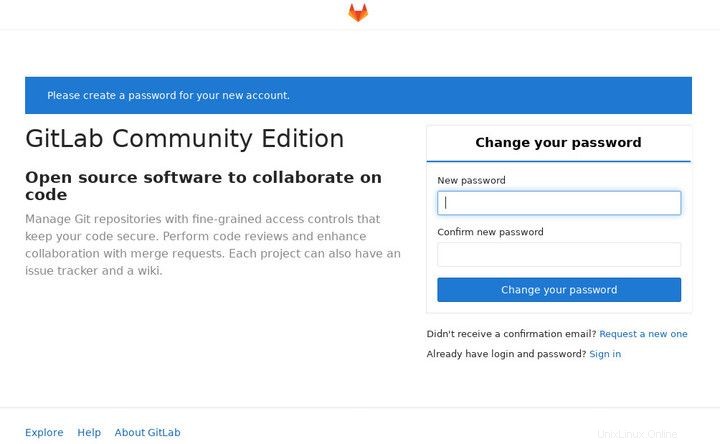
Puisque Gitlab est en cours d'exécution, accédez à l'adresse IP ou au nom de domaine de votre serveur dans votre navigateur. Gitlab vous accueillera avec un écran vous demandant de créer un mot de passe pour votre utilisateur administratif. Pour l'instant, cet utilisateur s'appelle "root", mais vous pouvez le modifier lorsque vous vous connectez.
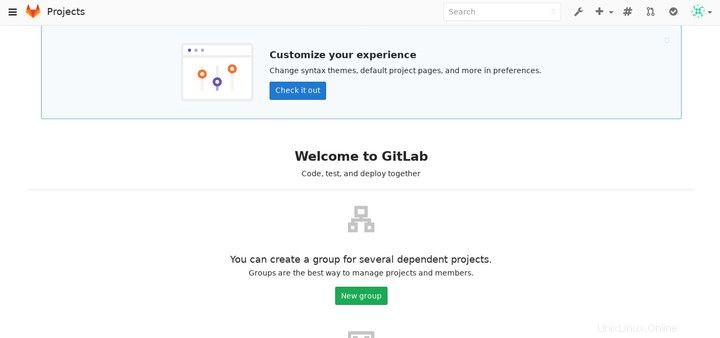
Après avoir entré votre nouveau mot de passe, Gitlab vous demandera de vous connecter. Entrez vos identifiants de connexion et vous aurez accès au panneau d'administration de Gitlab. Il y a une tonne d'options là-bas. C'est mieux si vous jetez un coup d'œil et explorez. Cela devrait vous sembler quelque peu familier si vous êtes habitué à Github.
Réflexions finales
Gitlab est un logiciel puissant, et il est entièrement « piles incluses ». Il y a probablement plus de fonctionnalités que vous n'en aurez jamais besoin, mais si vous cherchez à héberger un projet plus important ou si vous travaillez avec une équipe, Gitlab répondra facilement à vos besoins.
En prime, si vous êtes un partisan du logiciel libre ou si vous êtes préoccupé par la confidentialité, Gitlab est l'option parfaite.